Khái quát sản phẩm
Cộng đồng(0)

MTF2CANDLE
1つのチャートに上位2つの時間軸のローソク足を表示!
Kết quả bán hàng:
11本
Đánh giá:
Từ khóa:
Cách cung cấp:
Indicator
Thời gian bắt đầu bán:
03/03/2021
Cập nhập lần cuối:
24/01/2025
Phiên bản:
1.104
Xác thực Web:
untranslated
Công ty có thể sử dụng:
Phương thức thanh toán:





¥1,500(Đã gồm thuế)
1つのチャートに上位2つの時間軸のローソク足を表示
チャートの時間軸に対応して、設定した上位2つの時間軸のローソク足を表示します。 以下、上位1つ目のMTFローソク足をMFT1、上位2つ目のMTFローソク足をMTF2として説明します。 なお、本インジケーターは、MT4用です。 動作確認用に無料版があります。1つのチャートで上位・下位のローソク足の視覚化とMTF移動平均線の把握
上位足のチャートを開かずに、上位ローソク足の形を確認できます。 また、MTFの上位足から見れば、下位足のどのような値動きによって、ローソク足が作られているか確認できます。 更に、ローソク足と同期したMTF移動平均線により上位足のトレンドを把握できます。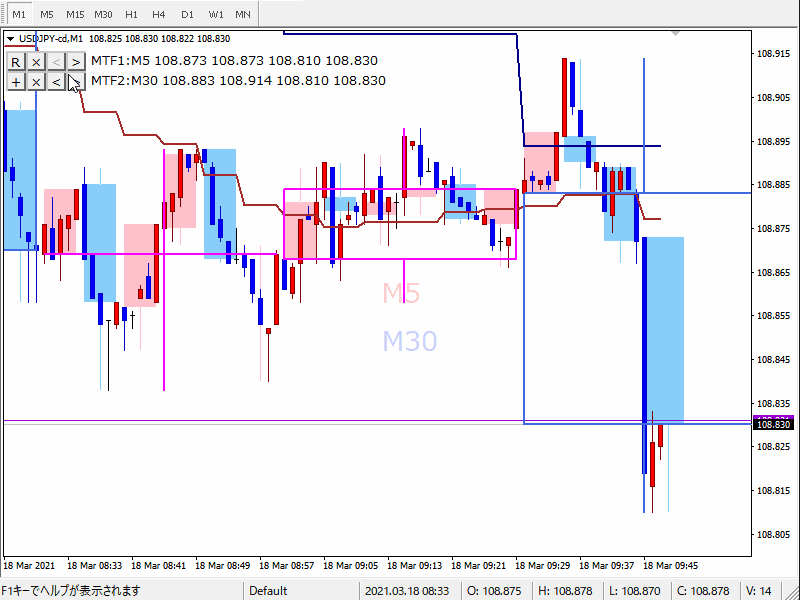
時間軸の設定
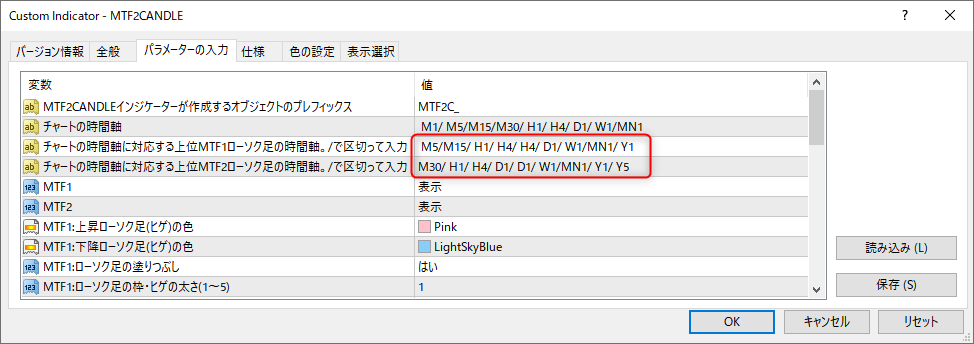 ダイアログではわかりにくいですが、以下の表の
ダイアログではわかりにくいですが、以下の表の
 赤囲みの個所を / で区切って入力して下さい。(前後のスペースは、無視します)
M5, M15, M30, H1, H4, D1, W1, MN1,MN3,MN6, Y1~5が入力できます。
このダイアログでの設定は、インジケーターを削除するまで保存されています。
新規チャートにインジケーターを挿入した場合は、初期設定値(上の表の値)となります。
ただし、チャートの時間軸に対して最大値を設定しています。
(PCによりますが、大きすぎて画面より大きくなったり、処理が遅くなるため)
チャートの時間軸以下にもできません。
赤囲みの個所を / で区切って入力して下さい。(前後のスペースは、無視します)
M5, M15, M30, H1, H4, D1, W1, MN1,MN3,MN6, Y1~5が入力できます。
このダイアログでの設定は、インジケーターを削除するまで保存されています。
新規チャートにインジケーターを挿入した場合は、初期設定値(上の表の値)となります。
ただし、チャートの時間軸に対して最大値を設定しています。
(PCによりますが、大きすぎて画面より大きくなったり、処理が遅くなるため)
チャートの時間軸以下にもできません。
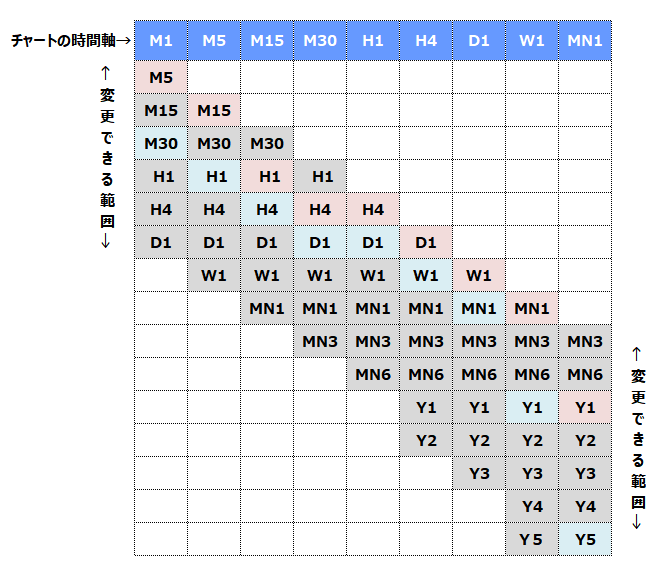
素早くローソク足を表示
なるべく、動作が早くなる様に作成しています。 過去のローソク足は、一度だけ描画して現在足は即時更新しています。 ローソク足の最大数を指定でします。ボタンで自由にコントロール
パラメータの「コントロール」が「表示」の場合、ボタンが使用可能になります。 ※ボタンで操作したMTF表示、非表示、時間軸は、チャートの通貨・時間軸変更時(MT4再起動時)にリセットされます。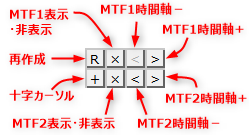
・MTFローソク足の再作成 MTFローソク足の表示がおかしい場合に押して下さい。
・MTF1、MTF2の表示、非表示 表示している場合は[×]、表示していない場合は[〇]となります。 一時的に表示したくない場合は、[×]、表示したいときは[〇]を押して下さい。
・MTF1、MTF2の時間軸の変更 一時的にMTFローソク足の時間軸を変更します。 時間軸を変更できない場合は、グレー表示になります。
・十字カーソル表示 MTF1、MTF2のローソク足のOHLC(始値、高値、安値、終値)を表示したい時に使用します。 カーソル位置のMTF1、MTF2ローソク足の時刻とOHLCを表示します。 チャート上の何もない個所をダブルクリックでも十字カーソル表示します。 左クリックで十字カーソル表示を終了します。 MT4の標準の十字カーソルの色(チャート前景色)と別の色を設定したほうが区別しやすいです。

MTF移動平均・価格ラベル表示
・MTF1、MTF2のMTF移動平均線を表示 MTFローソク足と同期したMTF移動平均を表示します。MN1までの移動平均が表示できます。 表示方法が3つあります。 3つの表示方法を同時に表示した図で説明します。(実際に表示できるのは、1つの表示方法のみ)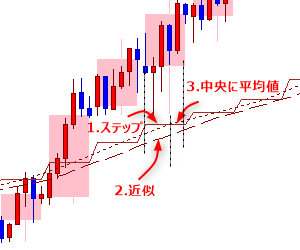
1.ステップ 実線
 の線です。通常のMTFの移動平均です。
上位足のローソク足の範囲を全て同じ移動平均値に設定して、階段状に移動平均線を作成します。
の線です。通常のMTFの移動平均です。
上位足のローソク足の範囲を全て同じ移動平均値に設定して、階段状に移動平均線を作成します。
2.近似 破線
 の線です。MTFの時間軸とチャートの時間軸の倍率と移動平均期間を掛けて移動平均線を作成します。
例:MTFの時間軸:4時間、チャートの時間軸:1時間、MTFの移動平均期間:10のとき、
4時間/1時間×10=40期間で移動平均を作成します。
(この40は、インジケーター内部で計算するので意識する必要はありません)
の線です。MTFの時間軸とチャートの時間軸の倍率と移動平均期間を掛けて移動平均線を作成します。
例:MTFの時間軸:4時間、チャートの時間軸:1時間、MTFの移動平均期間:10のとき、
4時間/1時間×10=40期間で移動平均を作成します。
(この40は、インジケーター内部で計算するので意識する必要はありません)
3.中央値に平均値 点線
 の線です。MTFローソク足の中央(ヒゲの位置)に移動平均値を設定して、つないだ移動平均線を表示します。
の線です。MTFローソク足の中央(ヒゲの位置)に移動平均値を設定して、つないだ移動平均線を表示します。
・高値・安値を価格ラベルで表示 上位足の高値・安値は、意識されやすいので価格ラベルを表示できる様にしました。(MTF22み)
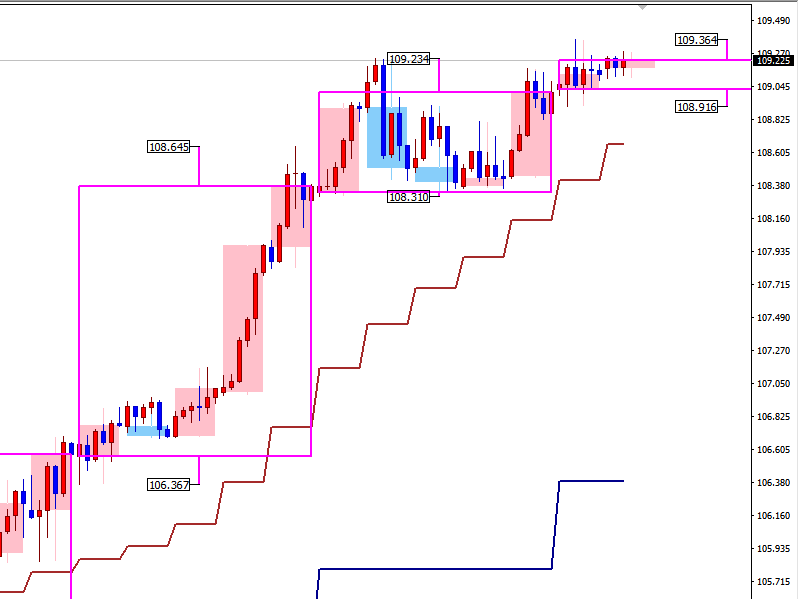
パラメーター設定
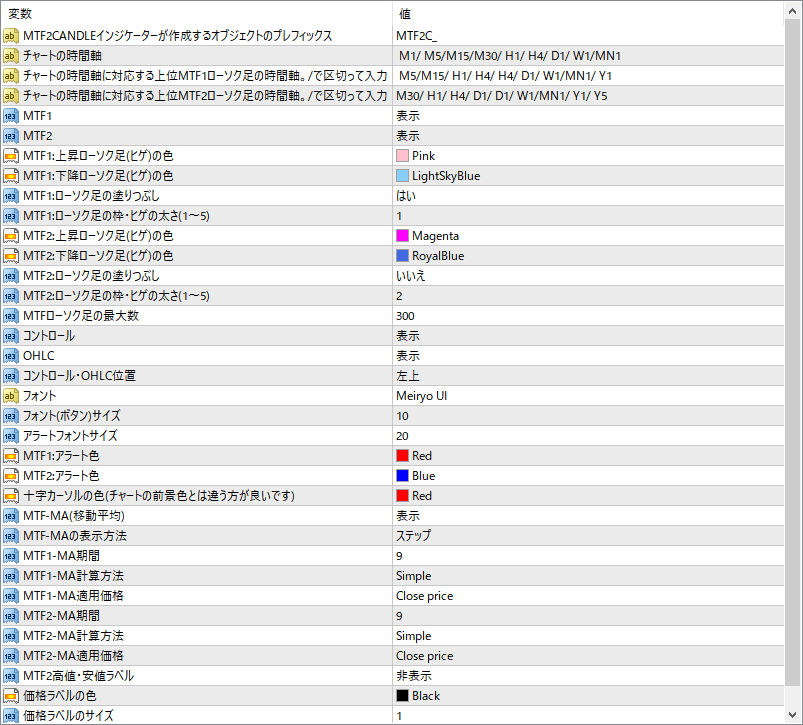
説明が必要かと思われる設定のみ説明します。
・MTF2CANDLEインジケーターが作成するオブジェクトのプレフィックス 特に変更する必要は、ありません。オブジェクト作成系インジケーター等と干渉する場合に MTF2CANDLEインジケーターが操作(追加・変更・削除)するオブジェクトの接頭名を変更できます。
・MTFローソク足の最大数 現在足からの本数。処理が重くなる場合は、少なくして下さい。
・アラートフォントサイズ 時間軸切り替え時や他の注意時に画面中央に表示されるアラートのフォントサイズです。
・MTF1:アラート色 時間軸切り替え時以外のアラートもこの色で表示します。 以下、MA計算方法、MA適用価格は、MTF1・MTF2共通です。
・MA計算方法 Simple:単純移動平均 Exponential:指数移動平均 Smoothed:平滑移動平均 Linear Weighted:加重移動平均
・MA適用価格 Close price:終値 Open price:始値 High price:高値 Low price:安値 Median price:中間値=(高値 + 安値)/2 Typical price:平均値1=(高値 + 安値 + 終値)/3 Weighted price:平均値2=(高値 + 安値 + 終値 + 終値)/4
・MTF2高値・安値ラベル 初期値では、非表示です。
・色の設定
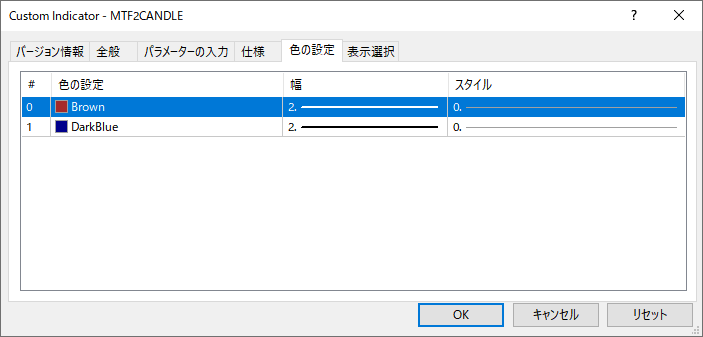
MTFの移動平均線の線の色と幅とスタイル(線種)の設定です。0がMTF1、1がMTF2です。 幅が1の場合のみスタイルが設定できます。
注意点とインジケーター設置方法
・注意点 今回、Web認証を導入させていただきました。 全般タブの「DLLの使用を許可する」のチェックを忘れずにお願いします。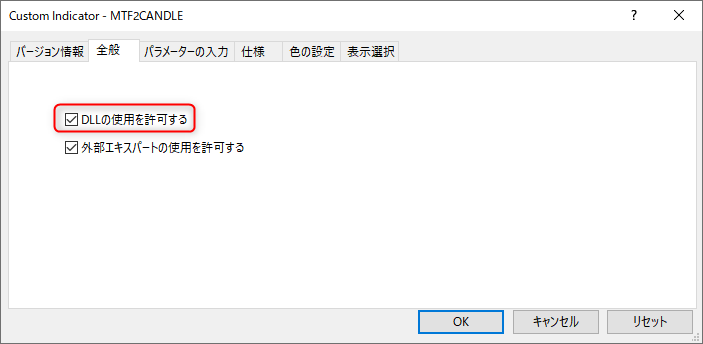 また、チャートにインジケーターを表示させた状態でMT4を終了し、後にMT4再起動した場合に
起動処理と認証処理の影響で、インジケーター表示に少し時間がかかる場合があります。
・インジケーター設置方法
初心者の方も以下の動画を参考にしていただければ、簡単にインジケーター設置ができるかと思います。
動画参考元のGogoJungleさんのインジケーターの設置方法(Web認証あり)もわかりやすいです。
チャート左上にエラーが出た場合にも参考になります。
また、チャートにインジケーターを表示させた状態でMT4を終了し、後にMT4再起動した場合に
起動処理と認証処理の影響で、インジケーター表示に少し時間がかかる場合があります。
・インジケーター設置方法
初心者の方も以下の動画を参考にしていただければ、簡単にインジケーター設置ができるかと思います。
動画参考元のGogoJungleさんのインジケーターの設置方法(Web認証あり)もわかりやすいです。
チャート左上にエラーが出た場合にも参考になります。¥1,500(Bao gồm thuế)
Khái quát sản phẩm
Cộng đồng(0)
Xếp hạng bán chạy nhất
Sản phẩm khuyến nghị (Chiến dịch)
Dành cho người dùng mớiSử dụng dễ dàng chỉ trong 3 bước!
GogoJungle cung cấp nhiều loại sản phẩm và dịch vụ để hỗ trợ các nhà giao dịch đầu tư (chỉ dành cho thành viên). Trở thành thành viên ngay bây giờ và hưởng lợi từ các ưu đãi tuyệt vời của Gogojungle!
01
Nhập thông tin người dùng của bạn
02
Hướng dẫn mua hàng
03
Tải xuống tử MyPage








